Oppdatert april 2024: Slutt å få feilmeldinger og senk systemet med optimaliseringsverktøyet vårt. Få den nå på denne koblingen
- Last ned og installer reparasjonsverktøyet her.
- La den skanne datamaskinen din.
- Verktøyet vil da fiks datamaskinen din.
Feil på 0x8024002E indikerer at Windows Update-tjenesten er blokkert. Det er flere grunner til denne feilen, inkludert infeksjon av skadelig programvare, dårlig gateway, antivirus- og WU-konflikt, dårlig WU-konfigurasjon og så videre. Siden det ennå ikke er klart hva den eksakte årsaken til feilen 0x8024002E er, presenterer vi i denne artikkelen alle mulige rettelser 0x8024002E.
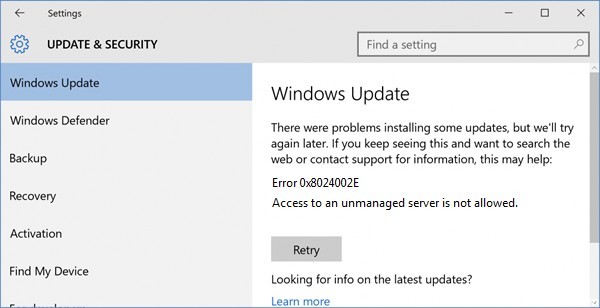
Windows 10 0x8024002e Feilkode refererer til Windows-oppdateringen service. Hvis feilkoden vises på skjermen, betyr det at Windows Update-tjenesten er blokkert eller ikke fungerer. Denne feilkoden kan forårsake forsinkelser på datamaskinen din, og systemet kan fryse under normal drift. Feilen kan være som følger:
“Det var noen problemer med installasjonen av oppdateringene, men vi prøver igjen senere. Hvis du hele tiden ser på dette og vil surfe på nettet eller kontakte teknisk support for mer informasjon, kan det hjelpe deg: (0x8024002e) ”.
Slik løser du feilen 0x80242424002e i Windows 10:
Prøv å sette Windows Update-egenskapen til Automatisk
Oppdatering fra april 2024:
Du kan nå forhindre PC -problemer ved å bruke dette verktøyet, for eksempel å beskytte deg mot tap av filer og skadelig programvare. I tillegg er det en fin måte å optimalisere datamaskinen for maksimal ytelse. Programmet fikser vanlige feil som kan oppstå på Windows -systemer uten problemer - du trenger ikke timer med feilsøking når du har den perfekte løsningen på fingertuppene:
- Trinn 1: Last ned PC Repair & Optimizer Tool (Windows 10, 8, 7, XP, Vista - Microsoft Gold-sertifisert).
- Trinn 2: Klikk på "start Scan"For å finne Windows-registerproblemer som kan forårsake PC-problemer.
- Trinn 3: Klikk på "Reparer alle"For å fikse alle problemer.
Det oppdager at hvis Windows Update-egenskapen er satt til manuell, kan det hende du støter på feilkode 0x8024002e i Windows 10, prøv å endre Windows Update-egenskapen. Sett denne tjenestegenskapen til Automatisk. Bruk trinnene nedenfor:
Trinn 1: Åpne oppgavebehandling.
Trinn 2: Klikk på kategorien Tjenester -> finn "Åpne tjenester" nederst i vinduet.
Trinn 3: Et nytt vindu vises, bla ned og dobbeltklikk på "Windows Update" -alternativet i listen. Et vindu med egenskaper vises.
Trinn 4: Velg typen automatisk start som vist på bildet nedenfor. Klikk på Bruk, Start, og deretter OK.
Kjør Windows Update Feilsøking

Feilsøking for Windows Update er en funksjon som brukes til automatisk å oppdage og reparere operativsystemet.
- Trykk på Windows + X og velg Kontrollpanel.
- Skriv inn “feilsøk” i søkefeltet. Når nærbutikken vises i listen, klikker du på den.
- Klikk på Løs problemer med Windows-oppdateringer i System og sikkerhet.
Deaktiver antivirusprogrammet.
Hvis du har et antivirusprogram installert på Windows 10-PC, er det første trinnet å deaktivere antivirusprogrammet og kontrollere om det hjelper deg. Windows 10 er fortsatt nytt og mange antivirusprogrammer kan være i konflikt med det. Det er imidlertid noen få selskaper som har gjort endringer i deres antivirusprogram for å fungere sømløst med Windows 10.
Du bør deaktivere antivirusprogrammet og se etter oppdateringer for å se om det ikke hindrer deg fra å oppdatere systemet og vise feilen 0x8024002e.
Endre Windows Update Registry

I tilfelle et virusangrep eller skadelig programvare har endret Windows Update-registret, løser denne metoden problemet.
- Trykk på Windows-tasten / Start-tasten + R for å åpne programmet.
- Skriv Kjør regedit i tekstboksen og trykk Enter.
- Finn nøkkelen HKEY_LOCAL_MACHINE \ Software \ Policies \ Microsoft \ Windows \ WindowsUpdate
- Hvis verdien av DisableWindowsUpdateAccess er 1, endrer du den til 0.
- Bekreft endringen ved å lukke “Regedit”.
- Start Windows Update-tjenesten på nytt
- Prøv å starte omlastingen av Windows Update.
- Du må kanskje starte datamaskinen på nytt når du blir bedt om å gjøre det for å ta hensyn til endringene.
https://www.reddit.com/r/SCCM/comments/7ifqs9/windows_search_for_updates_error_0x8024002e/
Ekspert Tips: Dette reparasjonsverktøyet skanner depotene og erstatter korrupte eller manglende filer hvis ingen av disse metodene har fungert. Det fungerer bra i de fleste tilfeller der problemet skyldes systemkorrupsjon. Dette verktøyet vil også optimere systemet ditt for å maksimere ytelsen. Den kan lastes ned av Klikk her

CCNA, Webutvikler, PC Feilsøking
Jeg er en datamaskinentusiast og en praktiserende IT-profesjonell. Jeg har mange års erfaring bak meg i dataprogrammering, feilsøking og reparasjon av maskinvare. Jeg er spesialisert på webutvikling og database design. Jeg har også en CCNA-sertifisering for nettverksdesign og feilsøking.

